在數位貨幣的世界有那麼多帳號,為了提高安全性,Twilio Authy是一款灰熊好用的雙重驗證器,它不但有30秒的動態密碼,相當安全,另外可在多裝置間同步,資料以加密形式儲存,相當便利,接下來便介紹,如何開Authy之帳號,及如何串接網路帳號(以幣安交易所為例);
Twilio Authy 的網址:https://authy.com/
電腦Chrome版載點:https://chrome.google.com/webstore/detail/authy/gaedmjdfmmahhbjefcbgaolhhanlaolb
Android版:https://play.google.com/store/apps/details?id=com.authy.authy
iOS版:https://apps.apple.com/us/app/authy/id494168017?platform=iphone
本文將介紹:
一、安裝Android手機App,及註冊一個Authy帳號,
二、新增需驗證的網路帳號(以幣安交易所為例),
三、最後如何備份它的帳號到雲端,因Twilio Authy驗證器可在多裝置間同步儲存使用,
一、如何註冊Twilio Authy帳號,
1. 下面先以Android版做示範,點"安裝",安裝App;
3. 接著點"Receive SMS message"(收手機簡訊),來驗證手機;
4. 看手機簡訊的6位驗證碼,再回App的頁面"輸入驗證碼",便完成註冊;
二、如何新增一個需驗證的網路帳號(以幣安交易所為例),
1. 點" + "號,來設定一個需要做2FA身分驗證的網路帳號;
2. 點"Scan QR Code",接著登入幣安交易所網頁;
3. 來到幣安的電腦版頁面,登入幣安帳號,
3-1. 點右上角圓型的"人頭"圖示做設定;
3-2. 下方會浮現頁面,點"帳戶安全";
3-3. 在幣安/Google驗證器處,點最右邊的"開啟";
3-4. 接著,點"幣安驗證器",後再點"下一步";
4. 回到手機版App頁面的Twilio Authy驗證器,需掃幣安QR Code的部分,
4-1. 點App的"Scan QR Code",
4-2. 透過App相機,掃描幣安的行動條碼,
4-3. 再來到幣安交易所電腦版頁面,點"下一步";
5. 繼續在幣安交易所電腦版,之後會看到一組"英文+數字"組成的金鑰,務必務必務必存放好,未來手機遺失時可用,點"下一步";
6. 再回手機版App頁面,點"SAVE"作儲存,上方可編輯幣安在App裡的圖示及名稱(方便快速讀取);
7 來到幣安交易所電腦頁面,第4步要同時做3種驗證,
7-1. 信箱驗證,點"取得驗證碼",收信將驗證碼填在這裡,
7-2. 簡訊驗證,點"取得驗證碼",收簡訊將驗證碼填在這裡,
7-3. 2FA驗證,回手機版App頁面,把之中幣安的驗證碼填在這裡,
最後點"下一步";8. 回幣安交易所電腦頁面,點"回到安全頁面",恭喜驗證器完成了;
三、起初有提到Authy驗證器可多裝置間同步,接著介紹如何備份它的帳號到雲端;
1. 進入手機Authy驗證碼的App,點右上"三點"處,
2. 點"Setting"處,
3. 進入Setting的頁面,先點"ACCOUNT",再把下方按鈕"往右推",
4. 會跳出設定備份的密碼頁面,先建立一組新密碼,再輸入一次密碼,最後點"ENABLE BACKUPS",如此便完成了;
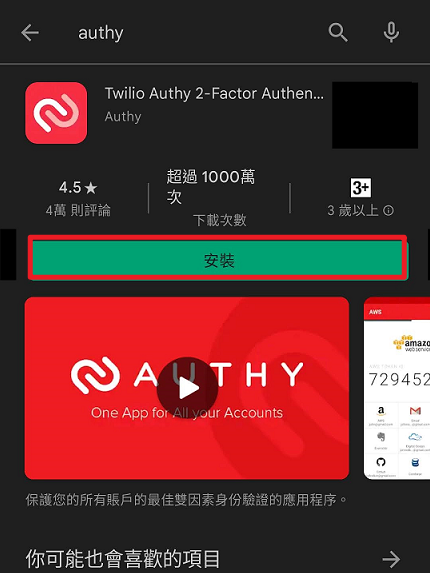


















沒有留言:
張貼留言